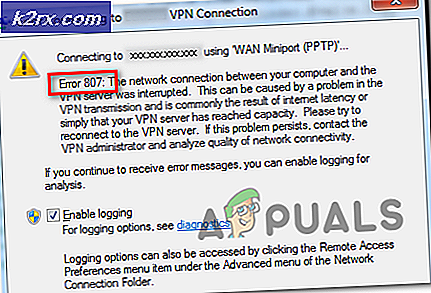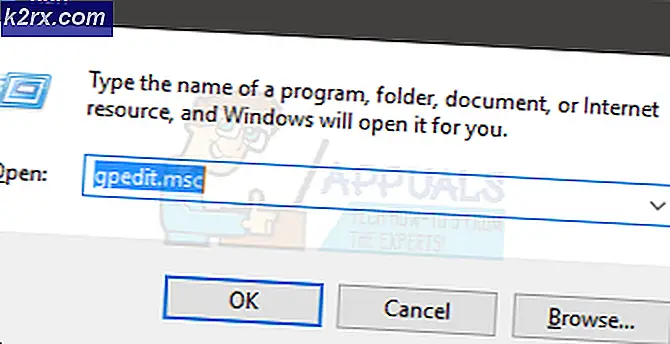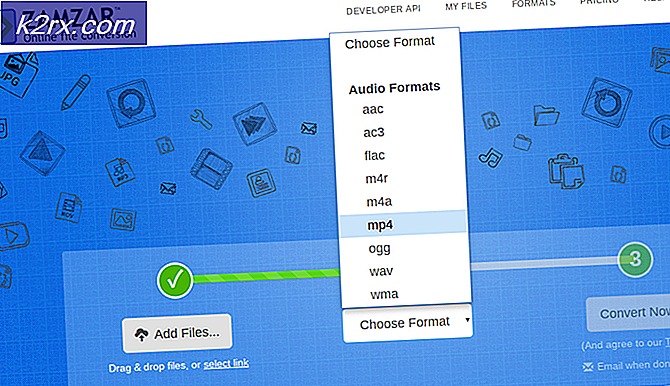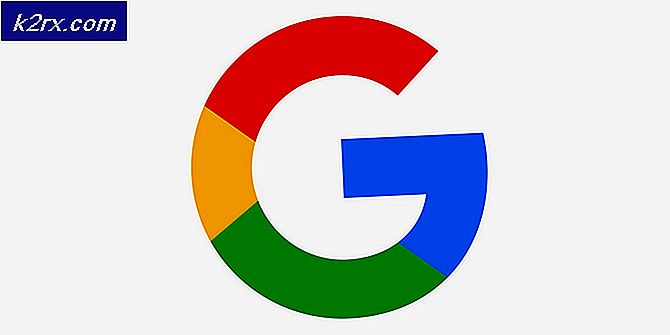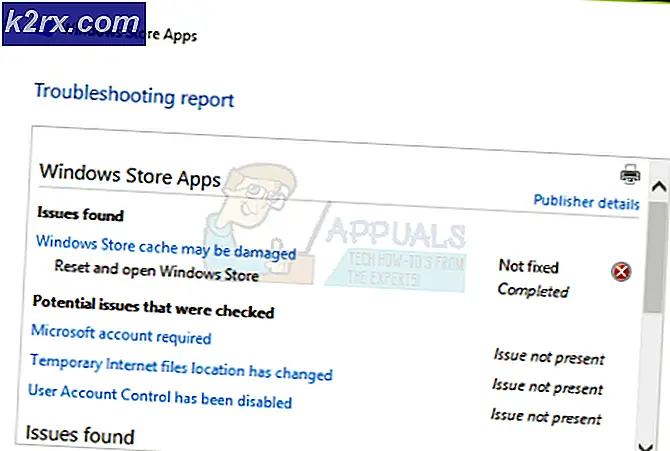Åtgärda startmenyn för Windows 10 med Windows 10 Start-menyn Felsökare
Startmenyn för Windows 10 har varit och fortsätter att vara en av de mest problematiska delarna av hela operativsystemet sedan Windows 10 först kom ut. Ser ut som om några av de vanligaste och besvärliga problemen med Windows 10 är relaterade till startmenyn Windows 10, bestämde Microsoft sig för att skapa en hel Felsökare - känd som Felsökningsverktyget för Startmenyn - utformad för att kunna upptäcka och fixa alla kända Windows 10-problem som gäller startmenyn. Felsökaren Start-menyn är ett extremt kompakt och bärbart verktyg som kan hantera några av de peskiest Windows 10 Startmenyproblemen där ute, och det finns absolut ingen anledning till varför du bör använda Felsökaren för Start-menyn för att försöka lösa detta problem.
Så här kan du använda felsökaren Start-meny för att lösa detta problem:
Klicka här för att ladda ner felsökaren för Startmenyn .
När startfelsökaren för Startmenyn har laddats ner, navigera till var den är sparad och starta den.
PRO TIPS: Om problemet är med din dator eller en bärbar dator, bör du försöka använda Reimage Plus-programvaran som kan skanna förvaret och ersätta korrupta och saknade filer. Detta fungerar i de flesta fall där problemet uppstått på grund av systemkorruption. Du kan ladda ner Reimage Plus genom att klicka härOm du bara vill att felsökaren Start-meny ska diagnostisera problemet och automatiskt tillämpa de korrigeringar som krävs, klickar du på Nästa . Om du vill se och godkänna korrigeringarna innan felsökaren Start-menyn gäller, klickar du på Avancerat, avmarkerar Använda reparationer automatiskt och sedan på Nästa .
Felsökaren Start-menyn börjar testa din startmeny för att se huruvida den påverkas av problem som felsökaren kan fixa. Låt Felsökaren göra det.
Felsökaren Start-menyn visar nu alla problem med din Start-meny, och du kan välja att fixa dem. Om felsökaren inte hittar några problem som den är programmerad att upptäcka, kommer den att informera dig om att Felsökning inte kunde identifiera problemet .
När allt är klart kan du antingen stänga felsökaren för Start-menyn eller klicka på Visa detaljerad information för att se vilka problem Felsökningssökaren letade efter och de problem som den fixade (om det finns några).
PRO TIPS: Om problemet är med din dator eller en bärbar dator, bör du försöka använda Reimage Plus-programvaran som kan skanna förvaret och ersätta korrupta och saknade filer. Detta fungerar i de flesta fall där problemet uppstått på grund av systemkorruption. Du kan ladda ner Reimage Plus genom att klicka här